
phpエディタXiaoxinが360ブラウザの翻訳機能の使い方を紹介します。 360 ブラウザは強力なブラウザとして、便利で高速な翻訳機能を提供しており、ユーザーが Web ページのコンテンツや記事などを翻訳するのに役立ちます。翻訳機能の使い方は非常に簡単で、ブラウザの右上隅にある「翻訳」ボタンをクリックし、翻訳する言語を選択するだけで、ページのテキストが自動的にターゲット言語に翻訳されます。 。外国の Web ページを読む場合でも、外国語を学習する場合でも、360 ブラウザの翻訳機能はユーザーに利便性と支援を提供します。

1. まず、360セキュアブラウザをダウンロードしてインストールします。
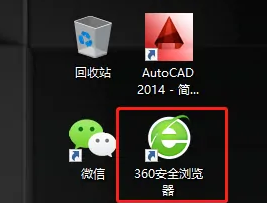
2. 360 セキュア ブラウザでは、必要な英単語を検索したり、閲覧する必要のある英語の Web サイト ページを開きます。
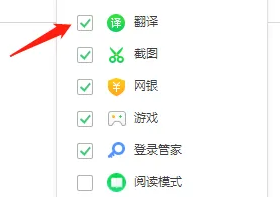
3. 次に、ブラウザの右上隅にある管理アイコンを見つけて、アイコンをクリックし、翻訳オプションを確認します。
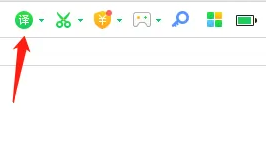
4. このようにすると、右上のツールバーに「現在のページと翻訳済みテキストを素早く翻訳する」アイコンが表示されます。
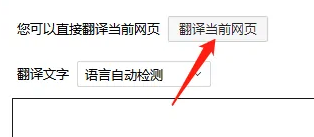
5. 翻訳アイコンをクリックしてダイアログ ボックスをポップアップし、現在の Web ページの翻訳を選択します。
6. このようにして、英語または英語の Web サイトを必要な中国語に翻訳できます。
以上が360ブラウザの翻訳機能の使い方の詳細内容です。詳細については、PHP 中国語 Web サイトの他の関連記事を参照してください。